PS右侧的工具栏图层不见了怎么办?
设·集合小编 发布时间:2023-03-28 11:35:04 114次最后更新:2024-03-08 11:54:16
PS右侧的工具栏图层不见了怎么办?相信很多小伙伴都对这个问题很感兴趣,那么具体怎么操作呢?下面就给大家分享一下,PS显示工具栏图层方法,希望能帮助到大家。
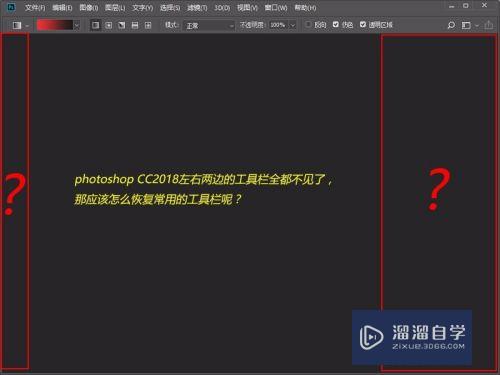
工具/软件
硬件型号:小新Pro14
系统版本:Windows10
所需软件:Photoshop2018
方法/步骤
第1步
在顶部菜单栏中点击【窗口】项,下拉的这些菜单,都是平时用的工具栏
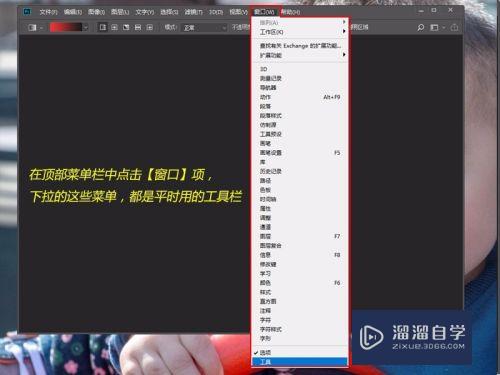
第2步
勾选【窗口】的【工具】选项,左侧工具栏就恢复啦~我们再来恢复右侧的工具栏
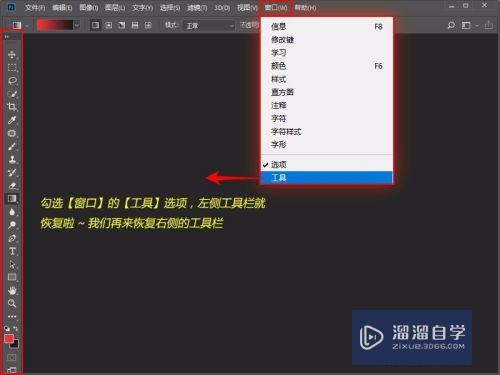
第3步
可以根据自己的习惯选择自己常用工具,在这里我选择了画笔、历史记录、属性、图层、字符等
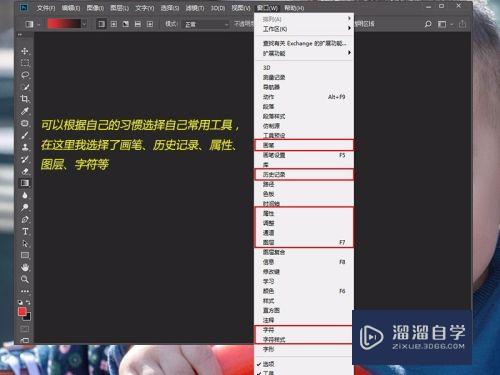
第4步
选择好后,PS界面被工具栏给沾满了,我们可以点击工具右上角的小箭头,竖行的所有工具就折叠在一起了

第5步
折叠后就不占PS中间的操作区了,点击拖动工具图标,还可以互换位置。比如我把字符工具拖放到画笔工具上方,历史记录下方

第6步
调整后的效果,现在左右两边的工具已经恢复啦~

第7步
第二种方法就是【复位基本功能】,可以点击【窗口】 - 【工作区】 - 【复位基本功能】

第8步
复位后我们可以看到,PS的工作界面恢复到了安装PS后第一次打开界面的样子啦~

第9步
除了复位基本功能,我们还可以根据自己的工作环境,调整适合的默认界面
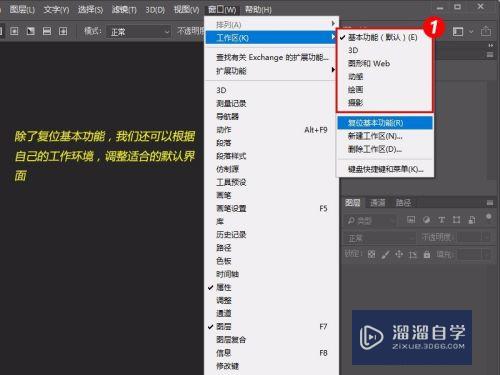
第10步
在此列举了四个不同的工作界面,都学会了嘛?

- 上一篇:PS图层面板不见了如何调出来?
- 下一篇:Photoshop如何移动路径中的描点?
相关文章
广告位


评论列表